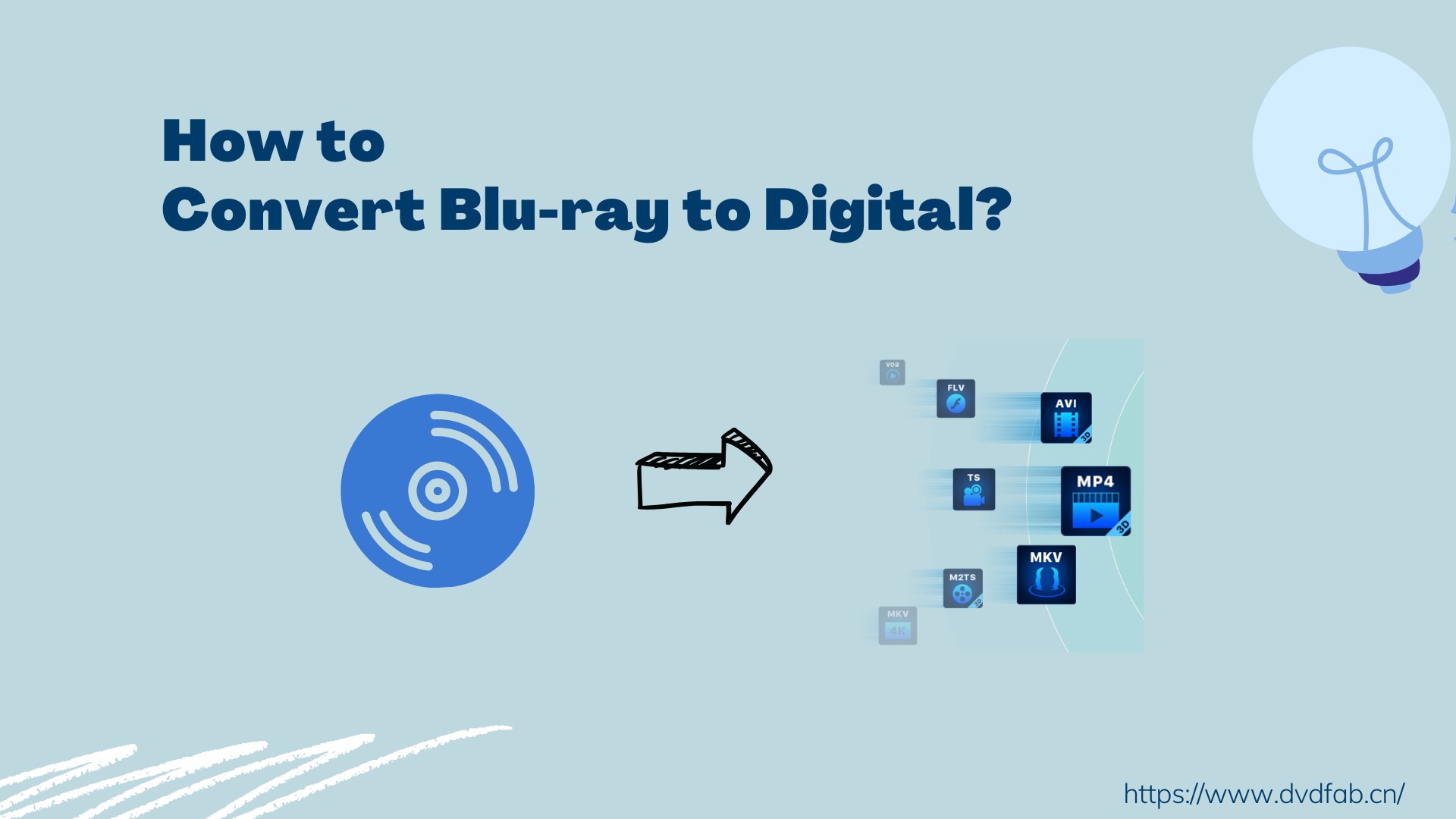3D Blu-ray rippen – So gelingt das Backup Ihrer 3D-Filmsammlung
Zusammenfassung: Haben Sie 3D-Blu-ray-Discs und fragen sich, wie Sie diese erfolgreich rippen und sichern können? Oder besitzen Sie bereits eine große Sammlung und suchen nach einer professionellen 3D Blu-ray Ripper Software, um Filme verlustfrei zu archivieren und auf Plex, Kodi oder einem 3D-TV abzuspielen? Dann sind Sie hier genau richtig. In diesem Beitrag erhalten Sie nicht nur technische Hintergrundinfos zu 3D-Blu-rays, sondern auch eine leicht verständliche Anleitung zum 3D Blu-ray rippen mit einem Blu-ray Ripper – inklusive Formatvergleich, Tipps zur Kompatibilität und Lösungen für typische Probleme.
Inhaltsverzeichnis
Was muss man über das 3D Blu-ray rippen wissen?
Wer schon einmal versucht hat, eine 3D Blu-ray zu rippen, kennt die typischen Probleme: Der Film landet plötzlich nur in 2D auf der Festplatte, Plex oder Kodi spielen die Datei nicht richtig ab, oder erzwungene Untertitel fehlen. Der Grund: Das Rippen von 3D Blu-rays stellt ganz eigene technische Anforderungen. Im Gegensatz zu 2D-Discs muss die Software stereoskopische Daten verarbeiten, ohne die Tiefe und den 3D-Effekt zu zerstören.
Heimkino-Fans berichten immer wieder, wie frustrierend es ist, wenn nach dem Backup der räumliche Effekt fehlt. Hinzu kommen Kopierschutzmechanismen wie AACS, BD+, Cinavia oder die komplexe SSIF-Struktur, die das Rippen zusätzlich erschweren. Um eine verlustfreie 3D Blu-ray Kopie zu erstellen, braucht es deshalb spezialisierte Tools wie den DVDFab Blu-ray Ripper.
In diesem Artikel finden Sie die vollständige Anleitung mit Vergleichstabellen der Formate (MVC, ISO, SBS/TAB), praxisnahen Problemlösungen und einem FAQ-Bereich. So können Sie Ihre 3D-Blu-rays sicher rippen, für Plex/Kodi oder VR optimieren und in bestmöglicher Qualität archivieren – einfach und mit nur wenigen Klicks.
Wie kann man 3D Blu-ray Filme rippen?
Das beste Tool zum 3D Blu-ray rippen: DVDFab Blu-ray Ripper
Wenn Sie 3D Blu-ray Filme rippen möchten, führt kaum ein Weg am DVDFab Blu-ray Ripper vorbei. Die Software gehört zu den leistungsstärksten Lösungen auf dem Markt und unterstützt sowohl 2D- als auch 3D-Discs. Sie entfernt gängige Kopierschutzmechanismen wie AACS, BD+, BD-J, Region-Codes und sogar Cinavia-Wasserzeichen. Damit ist sie ideal für Heimkino-Fans, die ihre Sammlung in bestmöglicher Qualität sichern wollen.
3D-Ausgabewege im Überblick
Wenn Sie 3D Blu-rays rippen, stolpern Sie früher oder später über die gleichen drei Optionen: MKV.MVC, ISO oder SBS/TAB. Klingt kompliziert, ist es aber eigentlich nicht:
- MKV.MVC: Das ist die „Puristen“-Variante. Sie bekommen das volle 3D-Bild in Originalqualität – großartig für Projektoren oder Leute, die wirklich jeden Pixel sehen wollen. Nachteil? Die Dateien sind riesig, und nicht jeder Player kommt damit klar. Plex z. B. streikt gerne mal.
- ISO: Quasi ein 1:1-Klon Ihrer Disc, Menü und Extras inklusive. Praktisch fürs Archiv, aber sperrig. Wer viel Speicherplatz hat und auf echte Blu-ray-Atmosphäre steht, wird’s mögen. Alle anderen rollen wahrscheinlich mit den Augen, wenn sie die Dateigröße sehen.
- SBS/TAB: Das „läuft fast überall“-Format. Ja, ein bisschen Qualität geht verloren, aber dafür können selbst Plex, Kodi und die meisten VR-Headsets damit umgehen. Wenn Sie nicht ständig über Player-Kompatibilität nachdenken wollen, ist das der sichere Weg.
Also, wer maximale Qualität will, nimmt MKV.MVC oder ISO. Wer einfach nur will, dass der Film auf allen Geräten läuft, landet bei SBS/TAB. Kein Hexenwerk – eher eine Frage, ob Sie mehr auf Pixel zählen oder auf Problemlos abspielen stehen.
| Ausgabeweg | 3D-Qualität | Dateigröße | Kompatibilität (Beispiele) | Empfehlung / Einsatz |
|---|---|---|---|---|
| MKV.MVC (verlustfrei) | Originaler 3D-Effekt (Frame Packing/MVC) | Hoch | PowerDVD, Zidoo-Player, ausgewählte HTPCs | Wenn Qualität Priorität hat; Projektoren/Heimkino |
| ISO (Full/Movie-only) | Original inkl. Menü (sofern Player unterstützt) | Sehr hoch | Standalone-Player, manche Kodi-Setups | Archivierung mit Menü/Kapitel |
| SBS / TAB | Leichter Qualitätsverlust gegenüber MVC | Mittel | Breit: Plex, Kodi, 3D-TV, viele VR-Headsets | Maximale Abspielbarkeit & einfache Einrichtung |
Tipp: Wenn Plex/Kodi oder VR im Vordergrund stehen, ist SBS/TAB häufig der pragmatische Weg. Für „Referenz“-Qualität ist MKV.MVC oder ISO die erste Wahl.
*Jetzt können Sie das Produkt vor dem Kauf kostenlos testen. Alle Funktionen sind ohne Beschränkung verfügbar. Führen Sie jetzt den DVDFab Download und losgehen!
So können Sie 3D Blu-rays rippen: Schritt-für-Schritt-Anleitung
Schritt 1: 3D Blu-ray Quelle laden
Starten Sie DVDFab und wählen Sie das „Ripper“-Modul. Laden Sie Ihre 3D Blu-ray Disc, einen Blu-ray-Ordner oder eine ISO-Datei, die Sie in ein digitales Format umwandeln möchten.
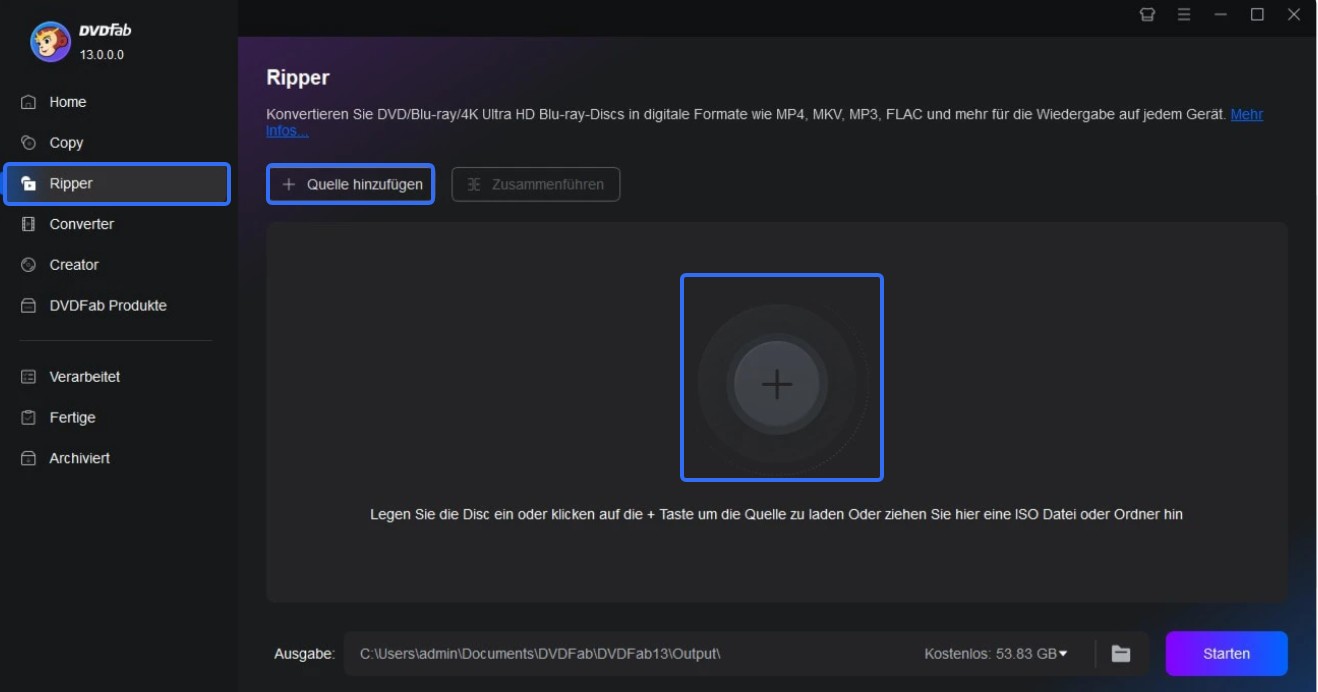
Schritt 2: Ausgabeprofil für 3D Blu-rays wählen
Öffnen Sie die Profilbibliothek und wählen Sie ein passendes Video- oder Audioformat für Ihre 3D Blu-ray Filme – zum Beispiel MKV (Passthrough) oder MKV.MVC, um die 3D-Struktur verlustfrei zu erhalten.
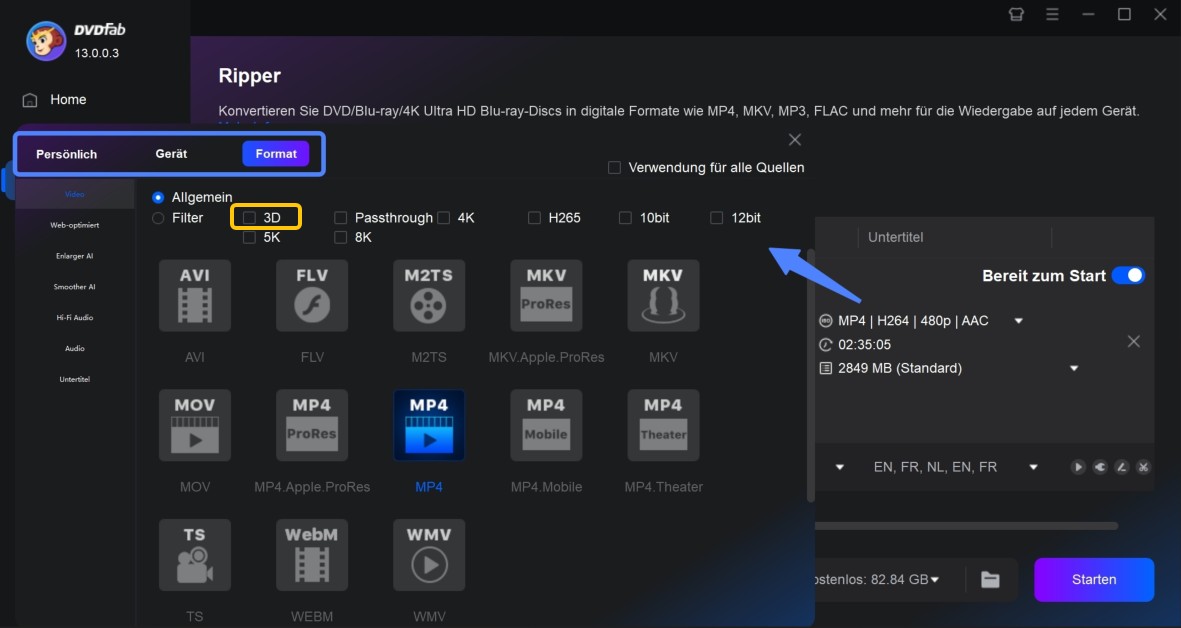
Schritt 3: Video individuell anpassen
Passen Sie Ihre Inhalte nach Wunsch an: Wählen Sie den Hauptfilm, benennen Sie den Titel, wählen Sie Kapitel, Tonspuren und Untertitel aus. Unter den erweiterten Einstellungen können Sie zusätzlich 3D-spezifische Optionen aktivieren.
💡 Tipp: Für maximale Qualität empfehlen wir MKV mit MVC (Multiview Video Coding) – ideal für echte 3D-Wiedergabe auf kompatiblen Playern.
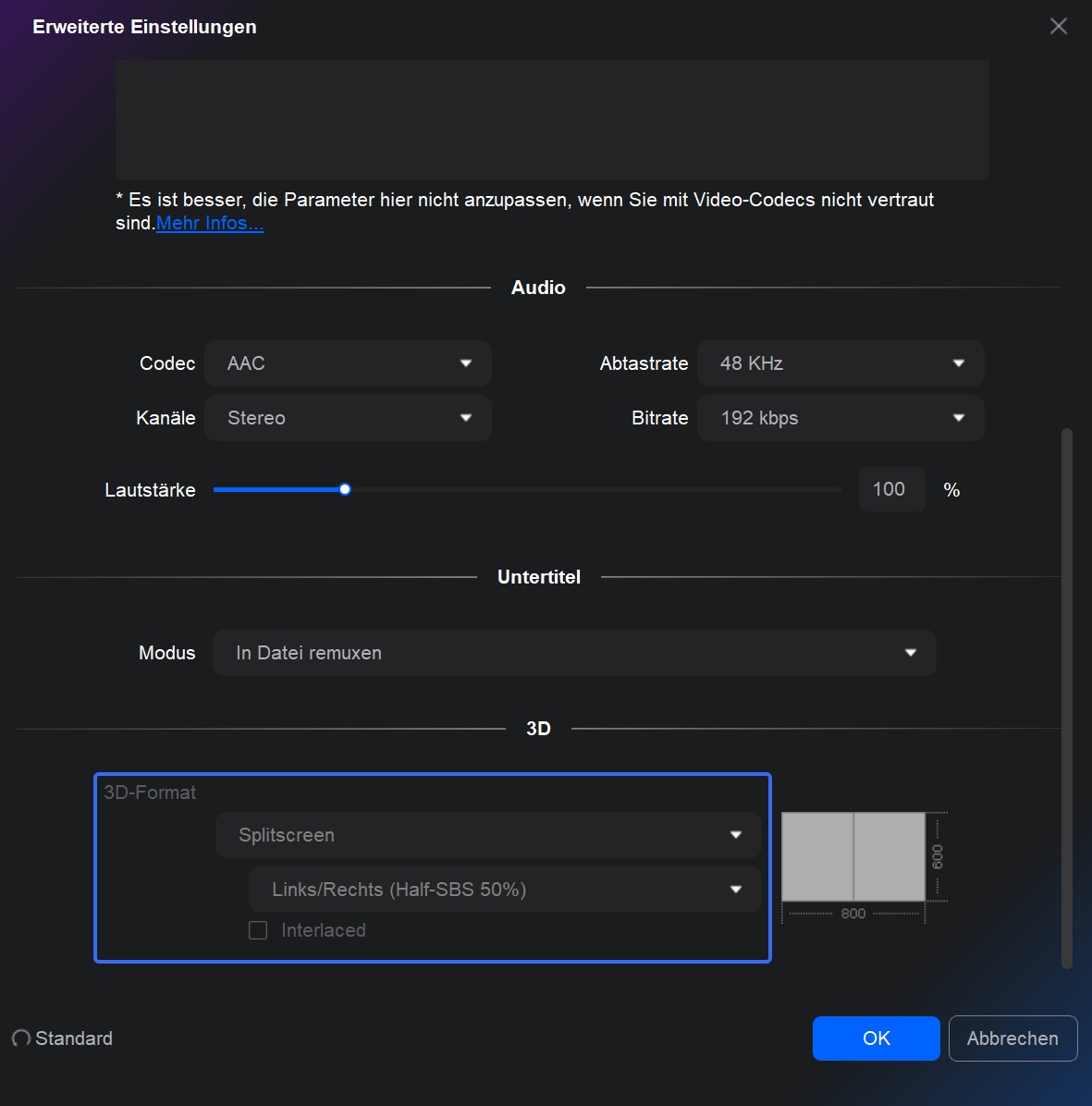
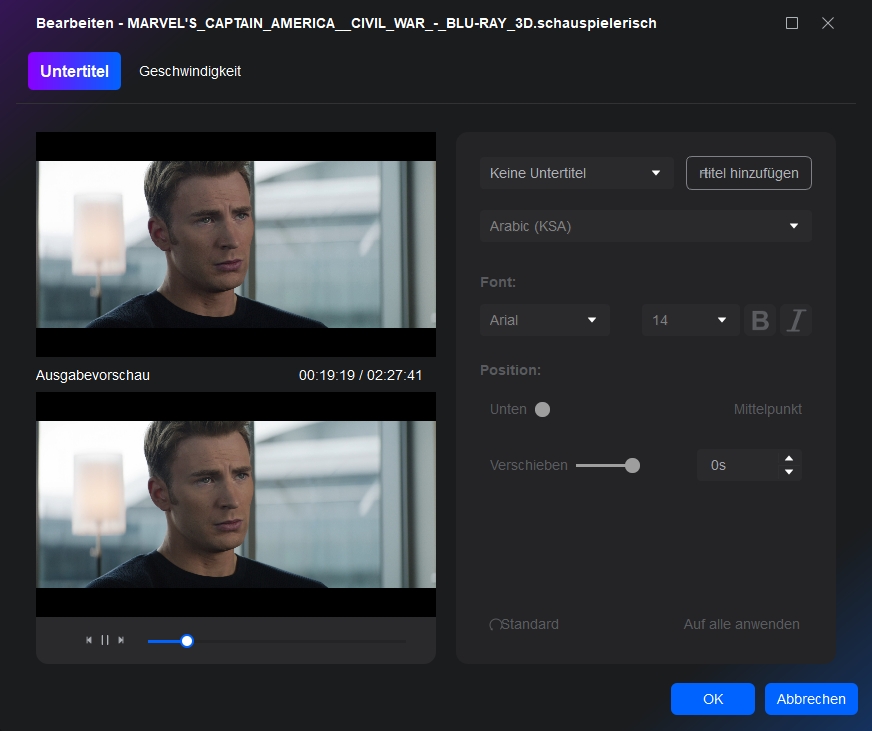
Schritt 4: Zielverzeichnis wählen und 3D Blu-ray konvertieren
Klicken Sie auf das Ordner-Symbol, um einen Speicherort auszuwählen, und starten Sie den Ripping-Vorgang. DVDFab wandelt Ihre 3D Blu-ray in das gewünschte Format um – schnell, sicher und in hoher Qualität.
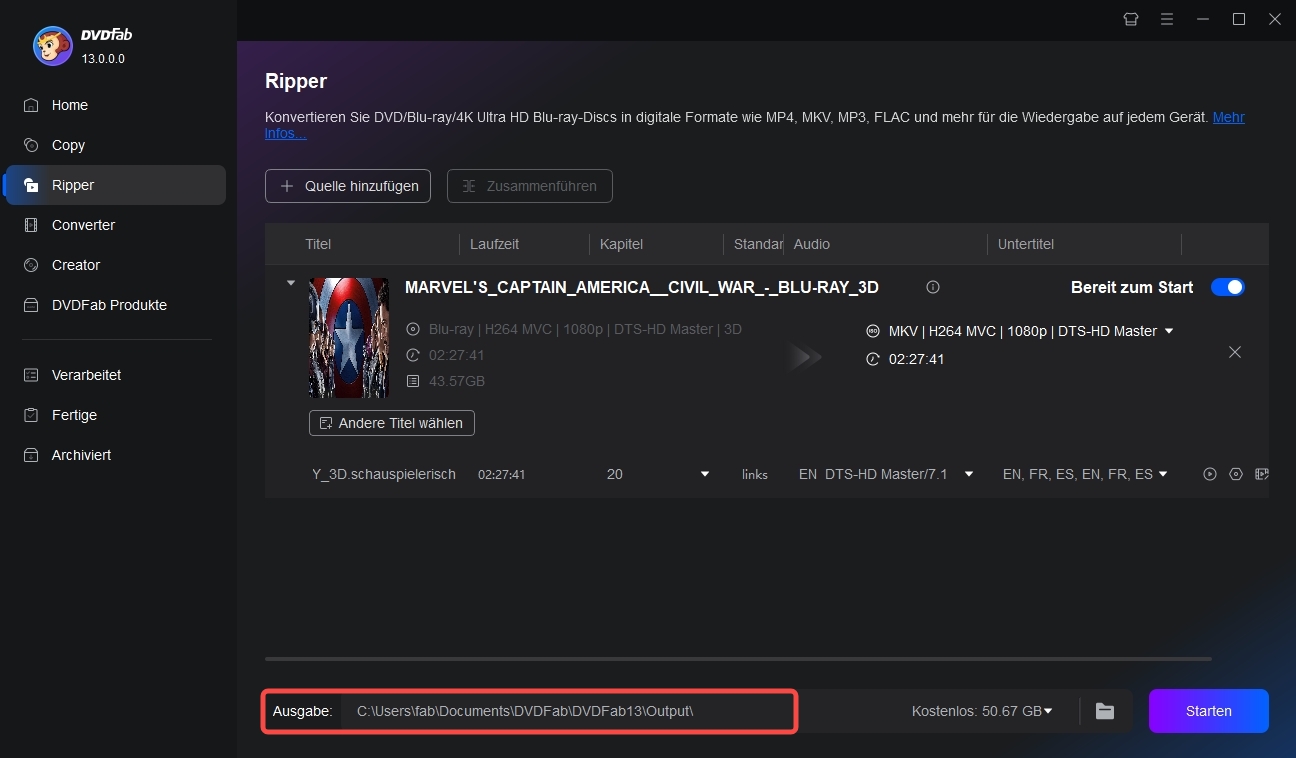
Hinweis: Besitzen Sie wertvolle 4K-UHD Blu-rays und möchten diese dauerhaft sichern?
Dann ist DVDFab All In One genau das richtige Tool für Sie. DVDFab bietet mit 25 leistungsstarken Modulen – darunter auch ein dedizierter 3D- und 4K-UHD-Ripper.
Damit können Sie nicht nur DVDs, Blu-rays und UHDs rippen, brennen und entschlüsseln, sondern auch spezifisch 3D-Inhalte verarbeiten und in hochwertige digitale Formate wie MKV oder MP4 umwandeln. Kurz gesagt: DVDFab ist eine äußerst praktische und zuverlässige Lösung, die in allen Bereichen eine tolle Leistung bietet.
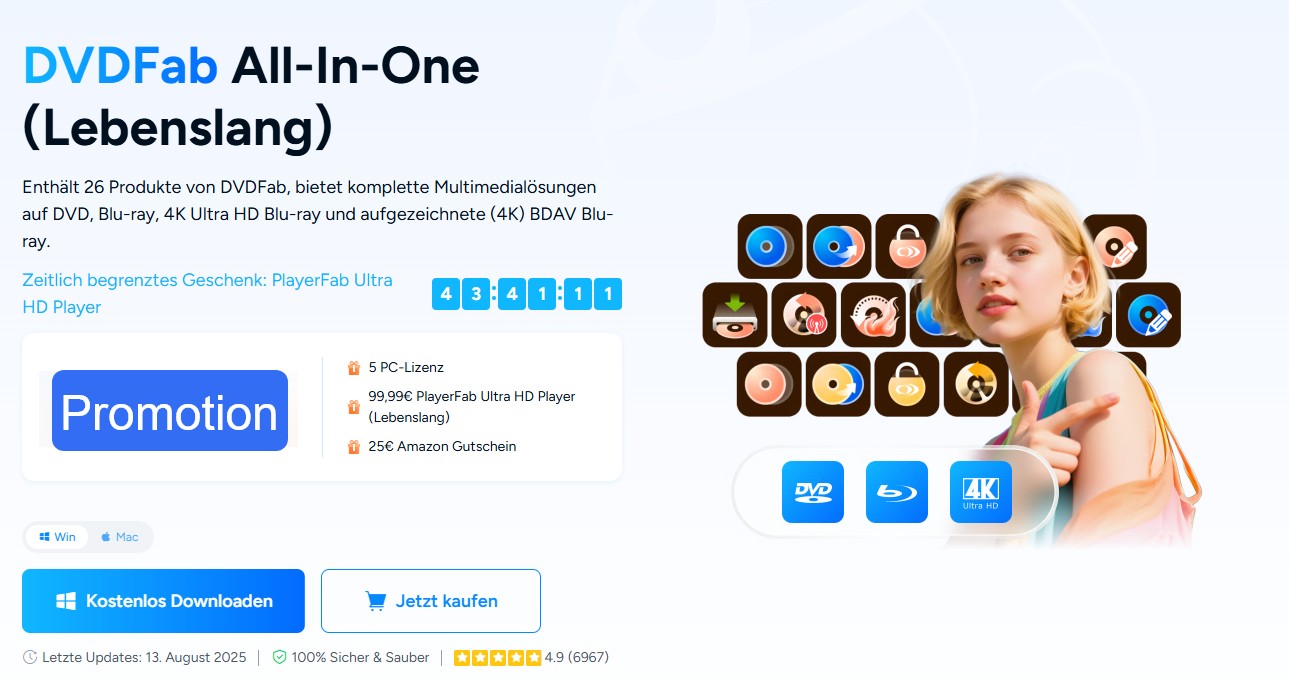
Bonus:
*Jetzt bietet DVDFab auf https://dvdfab.at/dvdfab-promotion.htm Sonderangebote an. Beeilung! Nicht verpassen!
Probleme & Lösungen beim 3D Blu-ray rippen
- Plex spielt MVC 3D nicht zuverlässig: Nutzen Sie besser SBS oder ISO. Wenn Sie bei MVC bleiben wollen, prüfen Sie den Player (z. B. Zidoo, HTPC) und die richtige Dateibenennung („3D“ im Titel).
- SBS wirkt unschärfer als MVC: Für beste Qualität wählen Sie MKV.MVC oder ISO. SBS ist sinnvoll, wenn Sie eine Datei auf vielen Geräten abspielen möchten.
- Untertitel fehlen: Aktivieren Sie „erzwungene Untertitel“ schon beim Rippen. Alternativ können Sie die Spuren später mit MKVToolNix hinzufügen und als Standard markieren.
- Kodi erkennt 3D nicht: MVC funktioniert nur mit bestimmter Hardware oder speziellen Builds. In anderen Fällen exportieren Sie die Filme als SBS oder TAB.
- VR-Headsets ohne MVC-Support: Wählen Sie SBS oder TAB. Achten Sie auf die maximale Auflösung, die Ihr Headset unterstützt.
Was sind die technischen Anforderungen für 3D-Blu-rays?
- einen 3D-fähigen Fernseher
- passende 3D-Brillen
- einen 3D-kompatiblen Blu-ray-Player
- HDMI 1.4 oder höher
Im Dezember 2009 wurde von der Blu-ray-Disc™-Association (BDA) eine Spezifikation für 3D-Inhalte auf Blu-ray Disc™ abgeschlossen. BD3D bietet jedem Auge eine Full-HD-Auflösung von 1080P, unabhängig von der Anzeigetechnik (LCD, Plasma oder LED). Mit 3D auf Blu-ray erhält jedes Auge ein eigenes 1.920 × 1.080 Pixel-Bild. Diese 2 Bilder werden zu einem extra-hohen Rahmen kombiniert.

Um 3D-Blu-ray-Filme zu Hause anzusehen, brauchen Sie einen 3D-Fernseher, 3D-Brillen, einen 3D-kompatiblen Blu-ray-Disc-Player und 3D-Filme auf Blu-ray-Disc.
Der MultiView Codec MVC codiert das Video für das linke Auge, als wenn es ein 2D-Film wäre, also identisch zur Spezifikation von MPEG-AVC (H.264). Für das rechte Auge wird ein zweiter Datenstrom eingeführt, der nicht selbstständig funktionieren kann. Er verzichtet auf die speicherintensiven I-Frames, besitzt also keine Bilder, die für sich allein und ohne Referenzen auf andere Daten entpackt werden können. Diese Informationen kopiert das rechte Auge aus den Daten des linken. Das klappt, da sich die 3D-Eindrücke beider Augen in der Regel stark ähneln. Dadurch ist der Platzbedarf für einen 3D-Film nicht doppelt so hoch wie für einen 2D-Film, sondern nur um ca. 50 Prozent höher. Wichtig ist, dass die beiden Datenteile, also der abwärtskompatible 2D-Film und der von ihm abhängige 3D-Part, beim Mastering auf der Disc verwoben werden (Interleaving). Abwechselnd wird jeweils ein Stück der beiden Dateien auf die Blu-ray gebrannt.
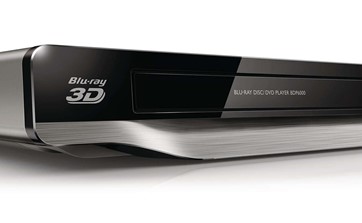
Für den 3D-Player gibt es eine neue Datenstruktur. Die SSIF-Dateien (Stereoscopic Interleaved Files) enthalten die verwobenen Inhalte der Datenströme für beide Augen, also den kompletten 3D-Film. Bisher war die maximale Bitrate eines Blu-ray-Videos auf 40 Mbit/s begrenzt, für 3D sind es jetzt 40 Mbit/s pro Auge, zusammen jedoch niemals über 60 Mbit/s. Als wenn dieses Verfahren zur Behandlung von 3D-Filmen nicht allein schon komplex genug wäre, haben die Blu-ray-Entwickler die Dreidimensionalität zu Ende gedacht. So sind auch Auswahlmenüs, Untertitel und interaktive Java-Inhalte zusätzlich in der dritten Dimension verfügbar. Diese Grafiken strengen das Auge weniger an, wenn sie auf die Tiefeninformationen des laufenden Films abgestimmt sind. 3D-Java ist dabei im Player nur optional enthalten, die Verarbeitung der zusätzlichen Tiefe für 2D-Menüs ist Pflicht.
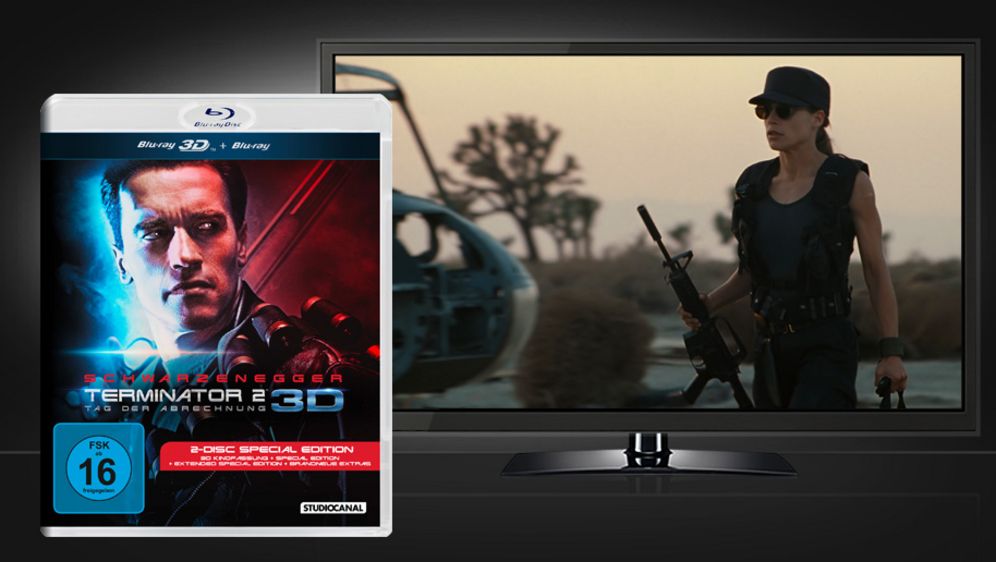
3D-Filme haben mit Full HD pro Auge die doppelte Informationsdichte im Vergleich zu üblichen Blu-rays. Mit den klassischen Varianten der Schnittstelle HDMI lassen sich diese Videos nicht darstellen. Also wurden bei Festlegung der Spezifikationen für HDMI 1.4 neue Bildformate einbezogen. Für Blu-ray kommt das als "Frame Sequential" bezeichnete Verfahren zum Einsatz. Hier werden zwei Full-HD-Bilder zum 3D-Pärchen erklärt und nacheinander übertragen. Wichtig ist, dass 3D-fähige Geräte sich gegenseitig erkennen und der perfekte Transfermodus ausgewählt wird. Sonst muss der 3D-Blu-ray- Player den Film passend für einen 2D-TV aufbereiten. Die Kompatibilität ist hervorragend gelöst, man muss nur darauf achten, dass ein AV-Verstärker, der ja oft zwischen Blu-ray-Player und TV geschaltet ist, 3D-fähig ist, also HDMI 1.4 voll akzeptiert.

FAQ zum 3D Blu-ray rippen & Blu-ray digitalisieren
In Deutschland ist die private Kopie grundsätzlich erlaubt. Prüfen Sie aber vorab die Rechtslage und nutzen Sie die Software verantwortungsvoll.
Mit GPU-Beschleunigung (z. B. NVIDIA oder AMD) benötigt ein Spielfilm im Schnitt 20–40 Minuten. Ohne Hardwarebeschleunigung kann es deutlich länger dauern, je nach Rechnerleistung und gewähltem Ausgabeformat.
Für höchste Qualität sind MKV.MVC oder ISO ideal, da sie den originalen 3D-Effekt vollständig erhalten. Für maximale Kompatibilität auf Plex, Kodi oder VR-Headsets sind SBS oder TAB die bessere Wahl.
Ja. Mit dem DVDFab Blu-ray Ripper können Sie nicht nur 3D Blu-rays rippen, sondern auch jede normale Disc Blu-ray digitalisieren. So lassen sich Ihre Filme als MP4, MKV oder ISO speichern und auf PC, NAS, Plex oder Smart-TV abspielen.
Ja. Plex und Kodi unterstützen SBS und TAB problemlos. Für MKV.MVC oder ISO ist die Unterstützung eingeschränkt und hängt stark von Player-Hardware und Software-Version ab.
Die meisten VR-Headsets spielen SBS- oder TAB-Dateien ab. MVC wird nur selten unterstützt. Achten Sie außerdem auf die maximale Auflösung, die Ihr Headset wiedergeben kann.
Fazit
In diesem Artikel haben Sie alles zum Thema 3D-Blu-ray erfahren und kennen jetzt die genauen Eigenschaften, Spezifikationen und Voraussetzungen, die die 3D-Blu-ray-Disc mit sicher bringt. Außerdem haben wir Ihnen fünf fantastische Filme vorgestellt, die auf 3D-Blu-ray besonders viel Spaß machen. Wenn Sie bereits einige 3D-Blu-ray-Discs in Ihrer Sammlung haben, wissen Sie jetzt, wie Sie mit DVDFab Blu-ray Ripper Ihre 3D-Blu-rays mit wenigen Klicks rippen und brennen können. Diese exzellente Software setzt sich durch seine unglaublich flexiblen Anpassungsmöglichkeiten und Funktionen von allen anderen Tools zum 3-Blu-ray rippen ab. Noch dazu hat DVDFab Blu-ray Ripper die einzigartige Fähigkeit, jeden bekannten Kopierschutz, inklusive Cinavia, zu entfernen. DVDFab Blu-ray Ripper ist mit seinen Erweiterten Einstellungen und dem integrierten Video-Editor das Beste, was Sie aktuell auf dem Markt finden und sowohl für Anfänger als auch Profis bestens geeignet. Also probieren Sie es jetzt aus. Wir sind uns sicher, dass Sie begeistert sein werden.
Haben Sie in Ihrer Filmsammlung auch einige teure UHD-Blu-ray-Discs? Möchten Sie diesen auf dem PC sichern? Dann schauen Sie sich den Artikel Wie kopiere ich UHD Blu-ray in ISO genauer an.